

Sie müssen über ein Materialmodell verfügen, das für weiße Tinte konfiguriert wurde und für das der Druckmodus "Qualität – Layer" aktiviert ist, bevor Sie in ProductionHouse erfolgreich Druckausgaben für weiße Tinte erstellen können. In diesem Abschnitt werden die Erstellung eines neuen Materialmodells und die dafür erforderlichen Konfigurationsschritte beschrieben. Sie können auch ein bereits vorhandenes Materialmodell bearbeiten, um einige der Einstellungen zu ändern, und die geänderte Version unter einem neuen Namen speichern.
In ONYX ProductionHouse bedeutet der Begriff "Material" ("Medien") dasselbe wie "Materialmodell" im vorliegenden Handbuch.
Die Erstellung von Materialmodellen und Profilen ist ein komplexer Vorgang, der hier nur grob umrissen werden kann. Falls Sie mit der Vorgehensweise nicht vertraut sind, können Sie die vordefinierten Materialmodelle verwenden, die im Bereich Customer Support auf der DGS-Website unter https://dgs.oce.com zur Verfügung stehen. Diese Materialmodelle bieten einen guten Ausgangspunkt für den Arbeitsablauf mit weißer Tinte. Es wird jedoch empfohlen, neue, eigene Materialmodelle zu erstellen, um optimalen Erfolg mit dem jeweiligen Arbeitsablauf für weiße Tinte zu erzielen.
Wenn Sie die Erstellung von Materialmodellen überspringen möchten, können Sie direkt im Abschnitt "Drucken mit weißer Tinte" weiterlesen. Hier finden Sie Informationen zur Verwendung der auf der Website bereitgestellten Materialmodelle. Hierbei sind Sie jedoch durch den spezifischen Arbeitsablauf für weiße Tinte sowie durch die von den entsprechenden Modellen unterstützten Materialien eingeschränkt. Wenn Sie nicht lediglich mit einer weißen Flutfüllung arbeiten möchten, benötigen Sie außerdem Bilder, die mit weißen Volltonfarbdaten vorbereitet wurden (siehe den Abschnitt "Vorbereiten von Druckaufträgen mit weißer Tinte").
Die meisten Materialeinstellungen können bei Bedarf in Preflight oder RIP-Queue außer Kraft gesetzt werden.
Das Material, das Sie zur Verwendung mit weißer Tinte erstellen, stellt eine Beschreibung dar, wie Sie dieses Material im Arbeitsablauf für weiße Tinte verwenden. Es enthält einen weißen Spot-Farbkanal und eine Beschreibung der Layer im Bild sowie die Reihenfolge, in der diese Layer gedruckt werden. Das erstellte Material ist Teil eines Materialmodells (manchmal auch als Profil bezeichnet), das weitere spezifische Informationen wie Tintenlimit, Linearisierung, gesamter Farbauftrag und ICC-Profile enthält. In diesem Abschnitt wird kurz beleuchtet, wie Materialmodelle erstellt und verwendet werden. Der Hauptfokus liegt dabei auf der Erstellung des Materials. Ausschlaggebend für den Arbeitsablauf mit weißer Tinte ist das Material. Die restliche Erstellung des Materialmodells sichert lediglich die optimale Bildqualität.
Der Begriff "Material" kann ein wenig verwirren, da er im Zusammenhang mit dem Onyx-Arbeitsablauf zwei unterschiedliche Bedeutungen hat. In der allgemeinen Verwendung bezieht er sich auf ein physisches Material, das bedruckt werden kann. Bei ProductionHouse wird der Begriff "Material" verwendet, um die Definition zu beschreiben, wie ein bestimmtes Material verwendet und in ein Materialmodell integriert wird, das Sie definieren und dann beim Öffnen eines Druckauftrages verwenden.
Vor dem Erstellen eines neuen Materials muss zunächst Ihr Drucker so eingerichtet werden, dass Konfigurationen für weiße Tinte in Onyx Media Manager verwendet werden können.
Markieren Sie in RIP-Queue Ihren Drucker und klicken Sie auf "Media Manager" (Materialmanager).
Klicken Sie auf "Configure Devices (Geräte konfigurieren) > Configure Printer Capabilities (Druckerfunktionen konfigurieren)", und aktivieren Sie im Tintenkonfigurationsmenü die Konfigurationen für weiße Tinte (CMYKW).
 Drucker konfigurieren
Drucker konfigurierenIn Ihrem Drucker ist nun eine Tintenkonfiguration aktiviert, die weiße Tinte unterstützt. Sofern Sie keinen neuen Drucker zu ProductionHouse hinzufügen, brauchen Sie diese Konfiguration nur einmal einzurichten.
Im nächsten Abschnitt erfahren Sie, wie Sie ein für das Drucken mit weißer Tinte konfiguriertes Materialmodell erstellen können.
Wechseln Sie wieder zur Startseite von Media Manager.
Nun kann das erstellte Material in Preflight verwendet werden, um Dateien für die Ausgabe mit weißer Tinte anzuzeigen oder einer RIP-Verarbeitung zu unterziehen. Es lässt sich dann erkennen, wo in den vorbereiteten Dateien Volltonfarben-Weiß verwendet wurde. Außerdem kann dann mit dem Werkzeug für Volltonfarben-Layer (Spot Layer Tool) in Preflight gearbeitet werden. Das Material liegt zu diesem Zeitpunkt jedoch ohne die Komponenten eines Materialmodells vor, die die optimale Tintennutzung festlegen, wie beispielsweise Einstellungen zu Tintenlimit und Linearisierung. Wenn diese Komponenten nicht verwendet werden, führt dies zu ungenauer Farbausgabe, und ohne ICC-Profil ist der Ihnen zur Verfügung stehende Farbraum der Datei auf CMYK begrenzt. Weiterhin kann ein Fehlen der korrekten Beschränkung der Tintenmenge zu einem erhöhten Auftreten von Tintennebel und resultierender Tropfenbildung führen.
Materialgruppen sind eine komfortable Möglichkeit, Materialien mit ähnlichen Eigenschaften gemeinsam zu verwalten. Benennen Sie die Materialgruppe so, dass diese Gemeinsamkeit im Namen zum Ausdruck kommt. Materialgruppen enthalten verschiedene Materialmodelle. Sie könnten beispielsweise eine Gruppe erstellen, die Materialmodelle mit unterschiedlichen Einstellungen für dasselbe physische Material enthält. Alternativ können Sie verschiedene Materialmodelle mit gemeinsamen Eigenschaften zusammen gruppieren. Die Materialmodelle, die im Bereich Customer Support auf der Website bereitgestellt werden, gehören beispielsweise zur Gruppe "WhiteInkUsageMedias" (Material zur Verwendung mit weißer Tinte).
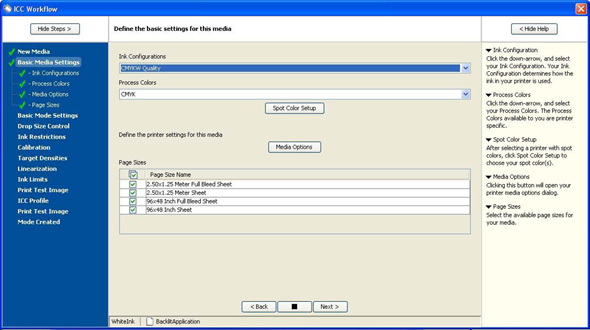 Tintenkonfiguration mit CMYKW-Qualität auswählen
Tintenkonfiguration mit CMYKW-Qualität auswählenUm den Multi-Layer-Druckmodus nutzen zu können, müssen Sie den Modus "Qualität – Layer" verwenden Es ist auch möglich, weiße Flutdaten mit beschränkter Funktionalität in einem Layer zu erstellen, und zwar unter Verwendung eines der CMYKW-Modi Production (Produktion), Quality (Qualität) oder Fine-Art (Kunstdruck). Der CMYKW-Druckmodus sollte nicht mit Dateien verwendet werden, die sowohl Weiß- als auch CMYK-Daten in einem Druckmodus mit einem einzelnen Layer enthalten, da das Ergebnis nur eine geringe Bildqualität aufweisen wird.
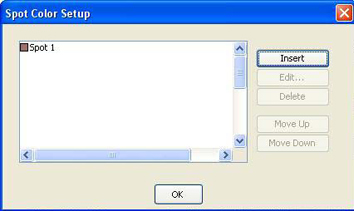 "Spot 1" einfügen
"Spot 1" einfügenFalls Sie Ihre Volltonfarbe anders als "Spot 1" benennen, muss die Datendatei, die Sie für dieses Material vorbereiten, exakt den gleichen Namen für die Volltonfarbe verwenden. Außerdem muss dieser Name unter "Color Management/Edit Profiles/Spot Channel Replacement" (Farbverwaltung/Profile bearbeiten/Volltonfarbenkanal ersetzen) eingerichtet werden. Verwenden Sie nicht den Namen "White", da die Farbe sonst von ProductionHouse in einer Art verwendet wird, die für den Arbeitsablauf mit weißer Tinte nicht erwünscht ist.
Die hier ausgewählte Vorschaufarbe zeigt an, wie der Volltonfarben-Layer in der Preflight-Vorschau verwendet wird. Es wird empfohlen, eine Farbe auszuwählen, bei der leicht erkennbar ist, dass es sich nicht um Bilddaten handelt, wie beispielsweise eine fluoreszierende Farbe oder eine Pastellfarbe. Wenn Sie außerdem die gleiche Farbe für alle Materialkonfigurationen verwenden, ermöglicht dies die schnellere Identifikation der Volltonfarbdaten in Preflight.
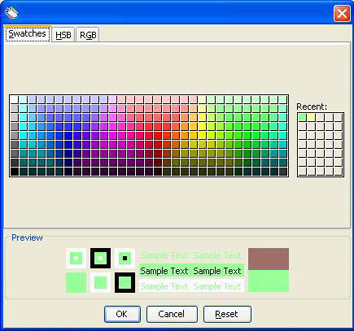 Vollton-Vorschaufarbe
Vollton-VorschaufarbeDer Drucker verfügt lediglich über einen einzigen Volltonfarbenkanal für weiße Tinte. Fügen Sie daher keine zweite Volltonfarbe ein, da bei der RIP-Verarbeitung ansonsten Dateien mit dieser Konfiguration als Separationsdateien behandelt werden.
Die meisten Schritte bei der Erstellung eines Materialprofils mit einer Weiß-Volltonfarbe ähneln dem normalen Arbeitsablauf. Sie sollten sich an diese Schritte allerdings nur heranwagen, wenn Sie bereits Erfahrung in der Erstellung von Materialprofilen haben. Die Schritte zur Profilerstellung und die Farbtheorie werden nicht im Detail erklärt und in diesem Dokument nicht behandelt.